本人小白一个,树莓派入手两天,网路各种教程一堆,终于成功烧录和实现笔记本远程树莓派可视化界面。
第一步------------------------------------------------下载系统
a) https://www.raspberrypi.org/downloads/raspbian/下载系统,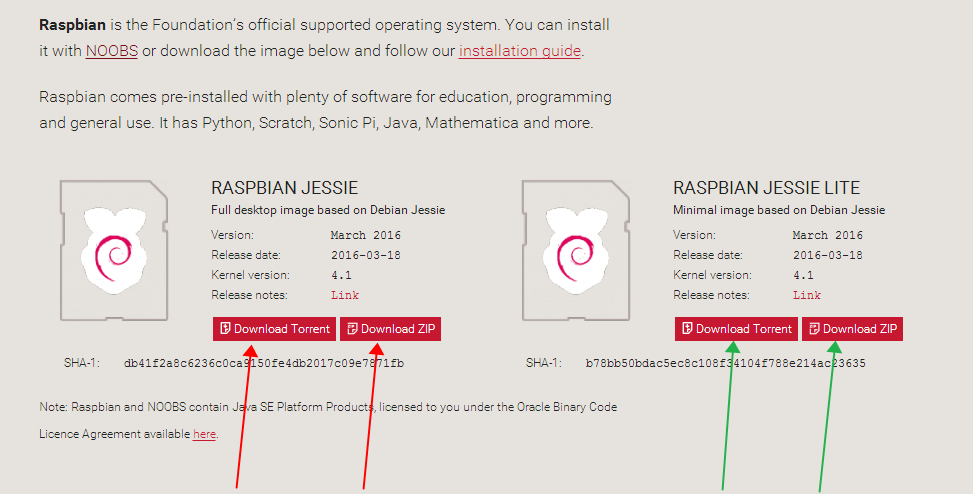
b)下载完后如图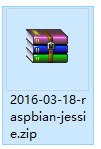
第二步-----------------------------------------------烧制系统
b)下载后解压即可:得到如图文件,我们要用到的是两个工具 一个是格式化SD卡工具(SD Formatter 4.0)和一个烧盘工具(Win32DiskImager),如果不能下载的话 自己百度找下这两个工具也可以。
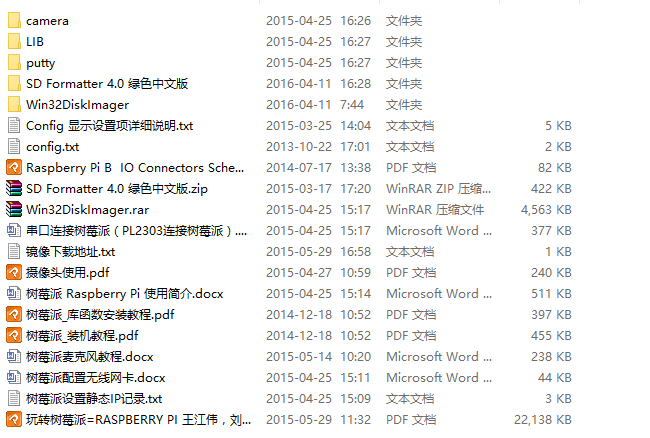
c)格式化磁盘:
 ,将SD卡插入读卡器,再接入电脑USB口,然后点更新
,将SD卡插入读卡器,再接入电脑USB口,然后点更新
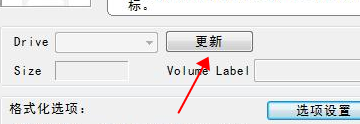 ,然后格式化就行,不需要其他设置,默认就好,
,然后格式化就行,不需要其他设置,默认就好,
 。
。
d)烧盘:
打开 win32-disk-imager
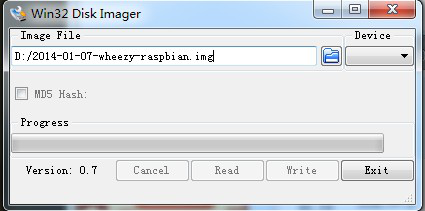 ,然后选择步骤你下载的树莓派固件即可,Device选择您的SD卡即可(是你镜像系统文件路径)
,然后选择步骤你下载的树莓派固件即可,Device选择您的SD卡即可(是你镜像系统文件路径)
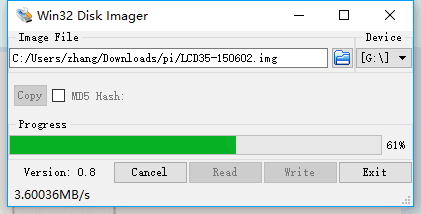
,然后点击Write按钮就可以了,等待10多分钟左右烧制系统,烧纸完后会显示成功的提示,关闭即可,然后弹出SD卡,即可。
然后将sd卡插入树莓派背面的sd卡槽








 这篇博客介绍了如何为树莓派3B型烧录Raspbian系统,通过SSH远程登录以及使用PuTTY进行连接。作者详细讲述了从下载系统、烧录SD卡到安装系统的过程,遇到SSH连接问题并解决的方法,以及如何安装xrdp实现远程桌面可视化操作。
这篇博客介绍了如何为树莓派3B型烧录Raspbian系统,通过SSH远程登录以及使用PuTTY进行连接。作者详细讲述了从下载系统、烧录SD卡到安装系统的过程,遇到SSH连接问题并解决的方法,以及如何安装xrdp实现远程桌面可视化操作。
 最低0.47元/天 解锁文章
最低0.47元/天 解锁文章















 1万+
1万+

 被折叠的 条评论
为什么被折叠?
被折叠的 条评论
为什么被折叠?








